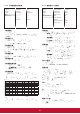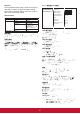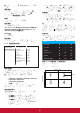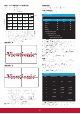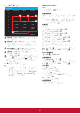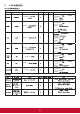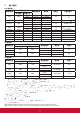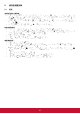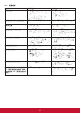User Guide
24
5.1.4. 子母畫面設定功能表
Sub mode
PIP size
PIP position
PIP change
PIP source
PIP audio
PIP reset
Picture
Screen
Audio
PIP
Configuration 1
Off
Small
Bottom-Right
Action
VGA
Main
Action
子視窗模式
選擇子視窗模式。
選項包括:{ 關 } / {PIP} / {POP} / { 快速切換 }
/ {PBP}。
子母畫面大小
選擇 PIP(子母畫面)模式的子畫面尺寸。
選項包括:{ 小 } / { 中 } / { 大 }。
子母畫面位置
選擇 PIP(子母畫面)模式的子畫面位置。
選項包括:{ 下 - 右 } / { 下 . 左 } / { 上 - 右 } /
{ 上 - 左 }。
子母畫面切換
交換母畫面與 PIP / PBP /快速切換輸入訊號。
子母畫面來源
選擇子畫面的輸入訊號。
子母畫面聲音選擇
選擇子視窗模式中的音訊源。
• { 母畫面聲音 } - 選擇來自母畫面的音訊
• { 副 } - 選擇來自子畫面的音訊
子母畫面重置
重設 PIP 功能表的所有設定值,恢復至出廠預設
值。
子母畫面功能,僅限用於下表所列的特定訊號來源
組合。
HDMI1 HDMI2 DVI DisplayPort VGA 媒體播放器 瀏覽器
PDF
播放器
使用者
定義
HDMI1 O X X O O X X X X
HDMI2 X O X O O X X X X
DVI X X O O X X X X X
DisplayPort O O O O O O O O O
VGA O O X O O O O O O
媒體
播放器
X X X O O O X X X
瀏覽器 X X X O O X O X X
PDF
撥放器
X X X O O X X O X
使用者定義 X X X O O X X X O
(O: 可用子母畫面功能,X:無法使用子母畫面功
能)
是否提供子母畫面功能,亦需視輸入訊號的解析度
而定。
5.1.5. 組態設定 1 功能表
Switch on state
Panel saving
RS232 routing
Boot on source
WOL
Power LED light
Network
Configuration1 reset
Factory reset
Picture
Screen
Audio
PIP
Configuration 1
Last status
Action
RS232
Action
Off
On
On
Action
Action
開機設定
選擇您下次連接電源時所要用的顯示器狀態。
• { 關機 } - 電源線接至牆面插座後,顯示器依舊會
保持關機。
• { 強制開機 } - 電源線接至牆面插座後,顯示器會
開啟電源。
• { 上次狀態 } - 拔除然後重新插入電源線後,顯示
器會返回上次的電源狀態(開/關/待機)。
屏幕保護
選擇啟用屏幕保護功能,藉此降低「影像殘留」或
「鬼影」的風險。
• { 亮度 } - 選擇 { 開 } 就會將影像亮度降低至適當
程度。若選擇此 選項,圖像設定中的亮度設定則
無法使用。
• { 像素偏移 } - 設定顯示器稍微放大影像尺寸,並
將像素位置往 上、下、左、右四個方向移動的時
間長度({ 自動 }、{10~900} 秒/ { 關 })。
RS232 路由
選擇網路控制接口。
選項包括:{RS232} / {LAN .>RS232}。
開機來源
選擇在開機時選擇的來源。
輸入訊號源:選擇在開機時的輸入來源。 播放清單:
選擇媒體播放器、瀏覽器、PDF 播放器的播放清單
索引。
0:無播放清單。與從 OSD 切換來源相同。
1-7:播放清單數字。
WOL
選擇開啟或關閉喚醒 LAN 功能。
選項包括:{ 關 } / { 開 }
註 :
• 在省電模式 3 或 4 時 , 不支援 WoL 功能 .
• 在省電模式 3 或 4 時 , 關機只關背光 .
• 若要在省電模式 3 或 4 時 , 可用 RS232 over LAN
開機
。
電源 LED 燈
選擇設定電源指示 LED 開啟或關閉。一般用途下,
選擇 { 開 }。